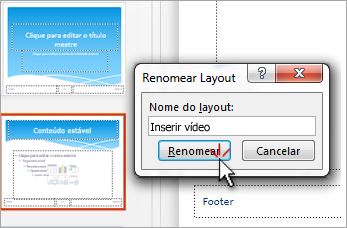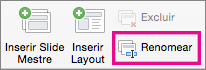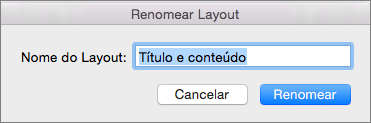Quando você adicionar espaços reservados, imagens ou outro conteúdo estável a um layout, se esse conteúdo alterar a finalidade do layout, você desejará renomeá-lo.
-
Na guia Exibição, clique em Slide Mestre.
-
No painel esquerdo que contém as miniaturas de slide master e layout, clique com o botão direito do mouse na miniatura de layout que você deseja renomear e clique em Renomear Layout.
-
Na caixa Renomear Layout, digite o novo nome do layout e clique em Renomear.
-
Na guia Slide Mestre, no grupo Fechar, clique em Fechar Modo de Exibição Mestre.
Observação: Se você aplicar um layout de slide a um ou mais slides em sua apresentação e editar esse layout, deverá reaplicar novamente o layout atualizado aos slides para que os slides reflitam as edições. Para obter mais informações sobre como editar e reaplicar um layout, consulte Editar e reaplicar um layout de slide.
-
No menu Exibir , selecione Mestre > Mestre de Slides.
-
Nas miniaturas de slide à esquerda, selecione o layout que você deseja renomear.
-
Na guia Slide Mestre, clique em Renomear.
-
Na caixa de diálogo Renomear Layout, digite um novo nome e clique em Renomear.
Informações relacionadas:
PowerPoint para a Web não é capaz de editar recursos de master de slides. Renomear um layout de slide requer uma versão da área de trabalho do PowerPoint.